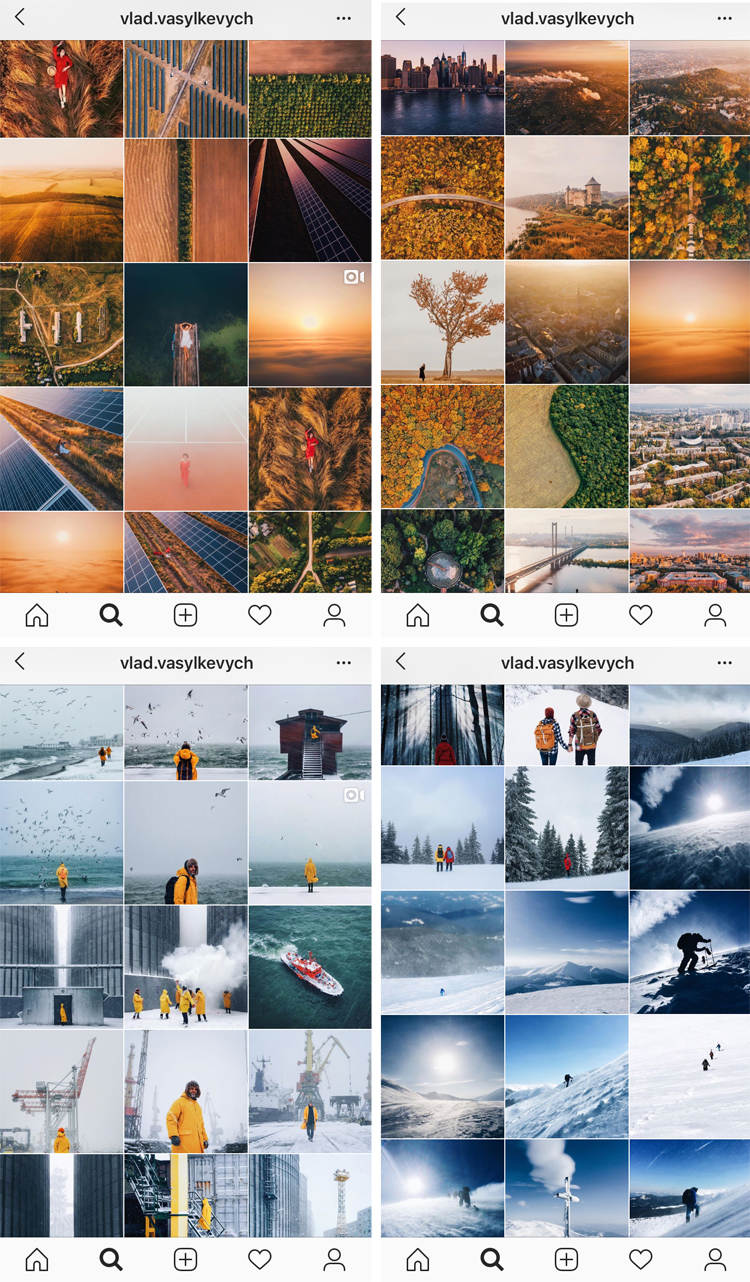Фильтры VSCO — это решение для быстрого редактирования фотографий на iPhone в одно касание. Если вы хотите создавать красивые снимки, вдохновленные классическим кино, VSCO — это лучшее приложение для создания фильтров. В этом руководстве вы узнаете, как использовать фильтры VSCO для создания потрясающих изображений, которыми вы будете с гордостью делиться. Кроме того, вы узнаете о лучших фильтрах для создания различных настроений на ваших фотографиях.

Оглавление: Как использовать фильтры VSCO
Нажмите на ссылку с любым заголовком ниже, чтобы перейти непосредственно к этому разделу учебника:
1. Как использовать фильтры VSCO для улучшения фотографий iPhone
2. VSCO Filter Guide: Как создавать различные стили и настроения
Лучшие фильтры VSCO: Легкое и воздушное настроение
Лучшие фильтры VSCO: Темная и мрачная атмосфера
Лучшие фильтры VSCO: Happy & Energetic Vibe
Лучшие фильтры VSCO: Винтажный стиль
Лучшие фильтры VSCO: Черный и белый
3. Разработайте свой собственный стиль с помощью фильтров VSCO
1. Как использовать фильтры VSCO для улучшения фотографий с iPhone
Шаг 1: Импорт фотографий в VSCO
Откройте приложение VSCO. Затем нажмите значок [+] в правом верхнем углу экрана:
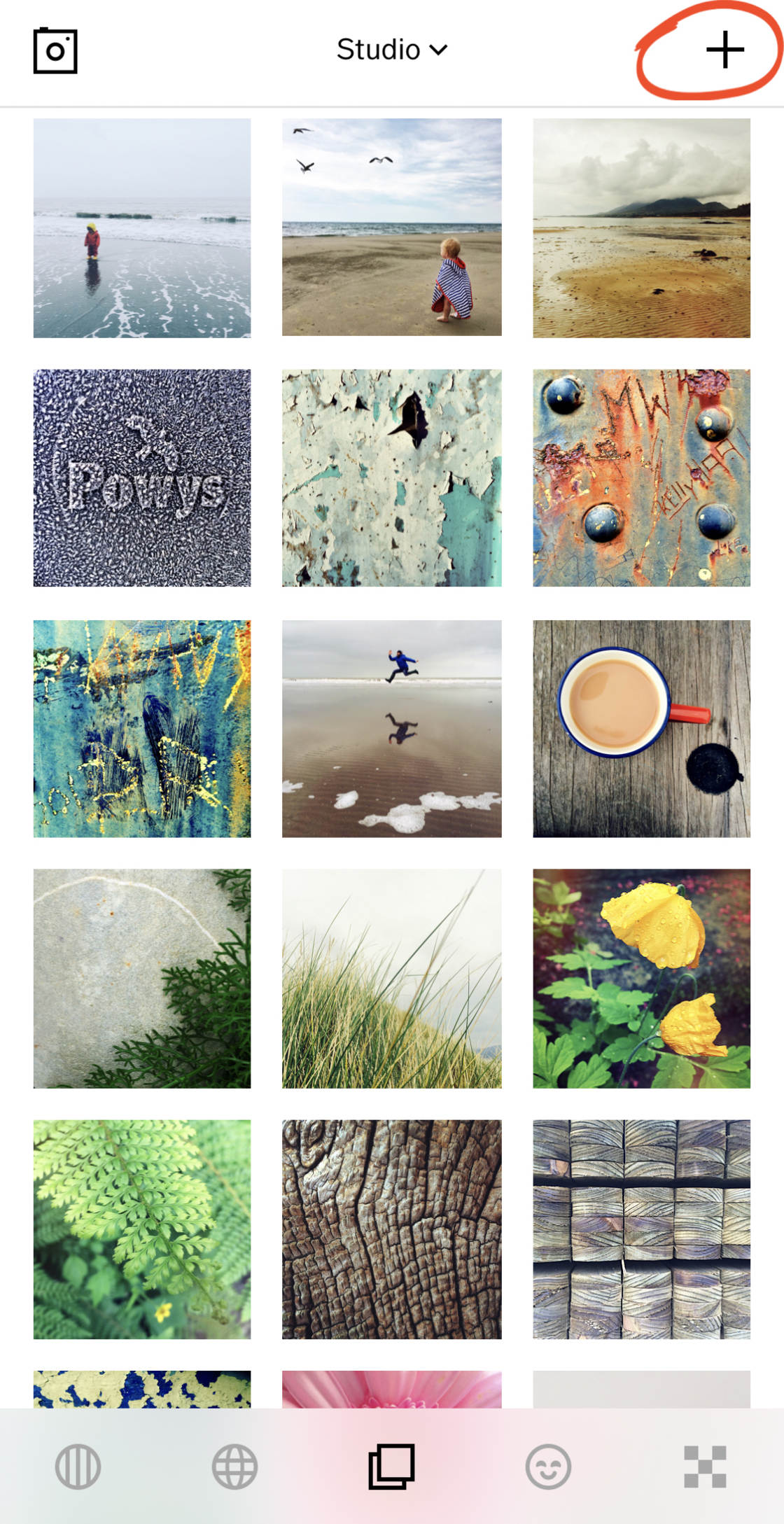
Выделите изображения, которые хотите отредактировать, затем нажмите Импорт в нижней части экрана:
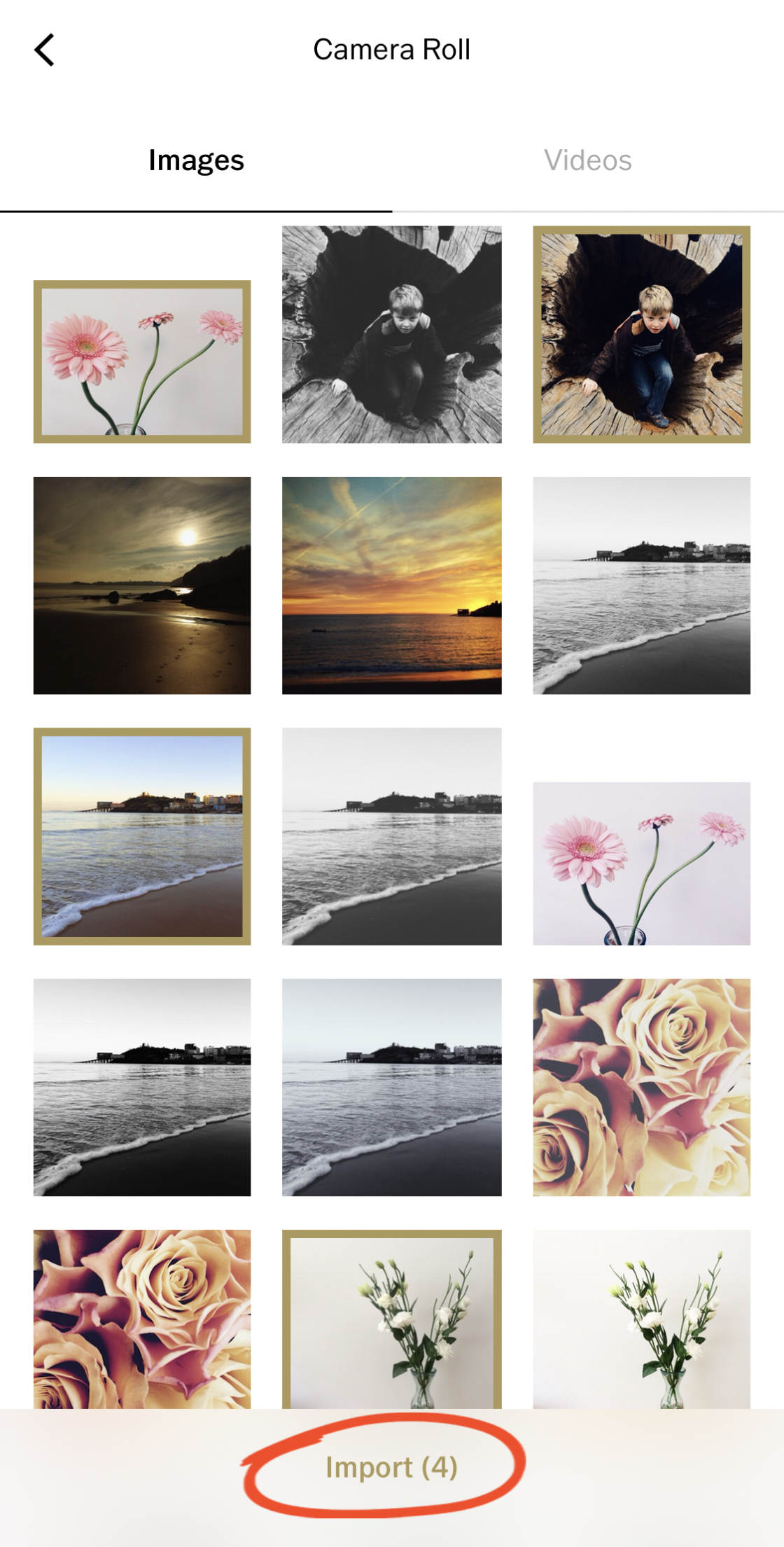
Шаг 2: Откройте редактор VSCO
Нажмите на фотографию, которую вы хотите отредактировать. Вокруг выбранного изображения появится цветная рамка.
Нажмите на значок Редактировать (два ползунка) в нижней части экрана:
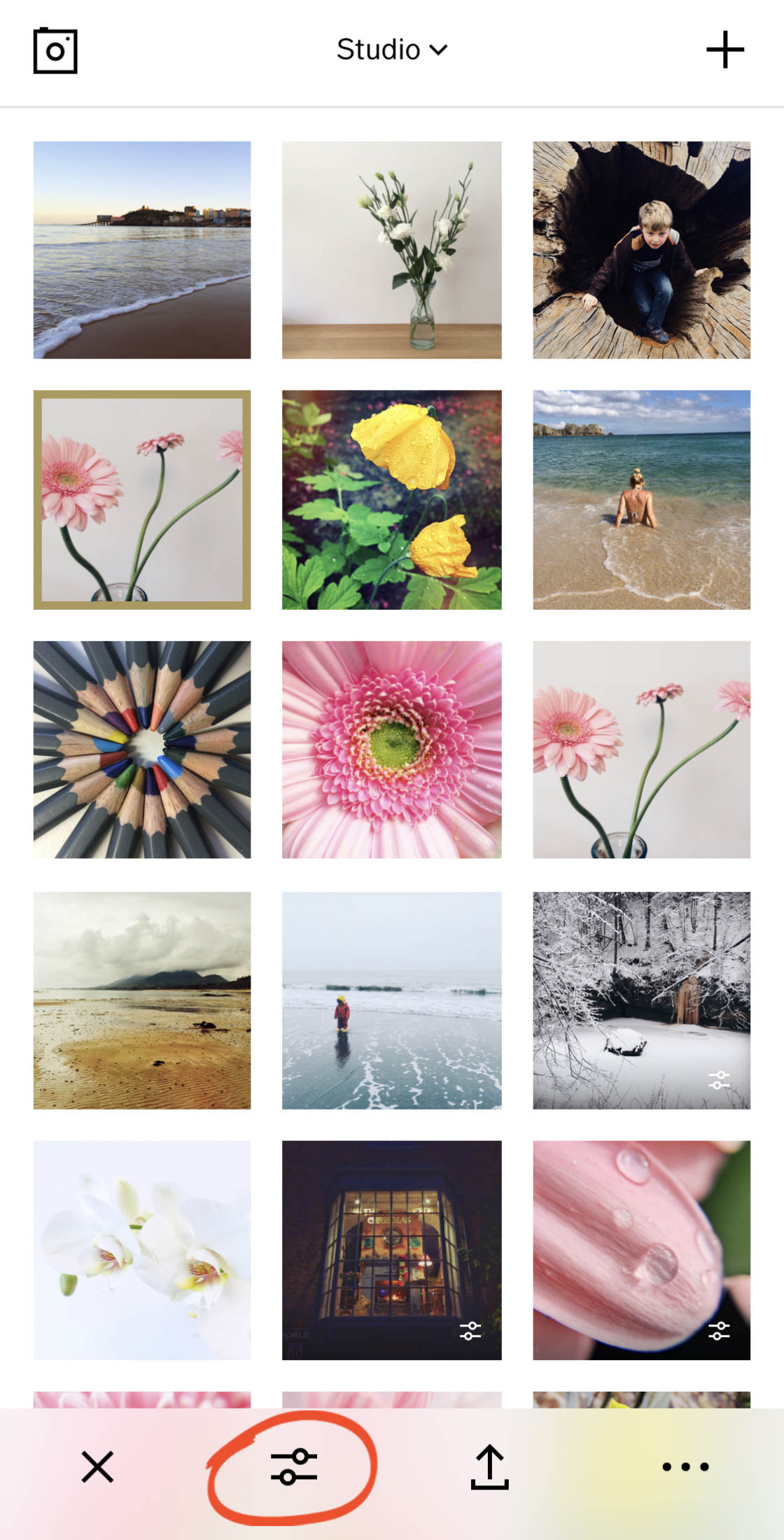
Обратите внимание, что если у вас выбрано несколько фотографий, вы не сможете нажать значок «Редактировать». Это связано с тем, что одновременно можно редактировать только одно изображение. Если у вас выбрано несколько фотографий, отмените выбор всех, нажав X в левом нижнем углу экрана. Затем выберите одну фотографию для редактирования.
Открыв параметры редактирования, вы’ увидите ряд фильтров VSCO в нижней части экрана. Фильтры VSCO имеют названия из букв и цифр, например A6, F1, HB2, S5, Q10:

Приложение VSCO поставляется с базовой коллекцией из 10 фильтров для начала работы. Но есть и множество других фильтров.
В конце этого раздела вы узнаете, как получить доступ ко всей коллекции фильтров VSCO.
Шаг 3: Примените фильтр VSCO к фотографии
Чтобы применить фильтр VSCO к фотографии, коснитесь выбранного фильтра в нижней части экрана.
На скриншоте ниже был применен фильтр F2:

Проведите пальцем по нижней части экрана, чтобы увидеть больше фильтров VSCO. Нажимайте на разные фильтры, пока не найдете тот, который вам нравится.
Заметьте, как меняются цвета и яркость фотографии в зависимости от того, какой фильтр вы применили:
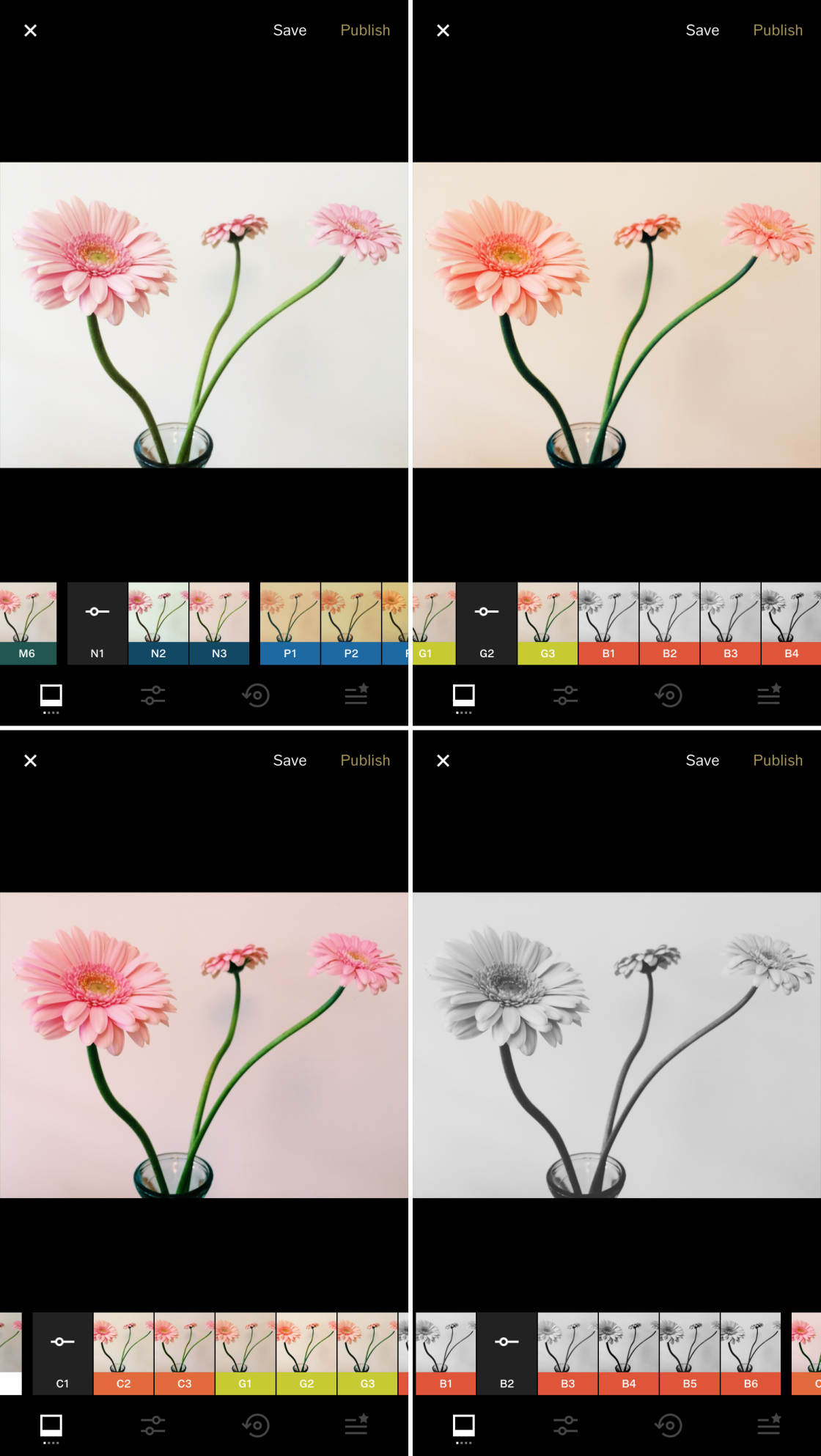
Полезно сравнить отредактированную и неотредактированную версии фотографии. Нажмите и удерживайте изображение, чтобы увидеть неотредактированную версию, затем отпустите, чтобы вернуться к отредактированному изображению.
Шаг 4: Настройка силы фильтра
Если эффект фильтра выглядит слишком сильным, его можно приглушить, уменьшив силу фильтра.
Чтобы перейти к ползунку силы фильтра, нажмите на черный значок фильтра, который вы’ только что применили:

Перетащите ползунок влево, чтобы уменьшить интенсивность фильтра:

Нажмите на галочку внизу справа, когда закончите.
Шаг 5: Использование инструментов редактирования VSCO (необязательно)
На этом этапе можно внести дополнительные правки в изображение с помощью инструментов редактирования VSCO. Они позволяют настроить экспозицию, цвет, резкость и т. д.
Чтобы получить доступ к инструментам редактирования VSCO, нажмите на значок Редактировать (два ползунка) в нижней части экрана:

Мы не будем рассматривать эти настройки в данном уроке. Но вы можете перейти по ссылке, чтобы узнать, как создавать потрясающие правки VSCO, используя полный набор доступных инструментов редактирования.
Шаг 6: Сохраните свои правки VSCO
На последнем этапе необходимо сохранить отредактированное изображение. Нажмите Сохранить в верхней части экрана:

Ваша правка теперь сохранена в приложении VSCO. Однако она еще не сохранена в библиотеке фотографий вашего iPhone.
Чтобы сохранить отредактированное изображение в приложении «Фото», начните с нажатия трех точек в правом нижнем углу экрана:
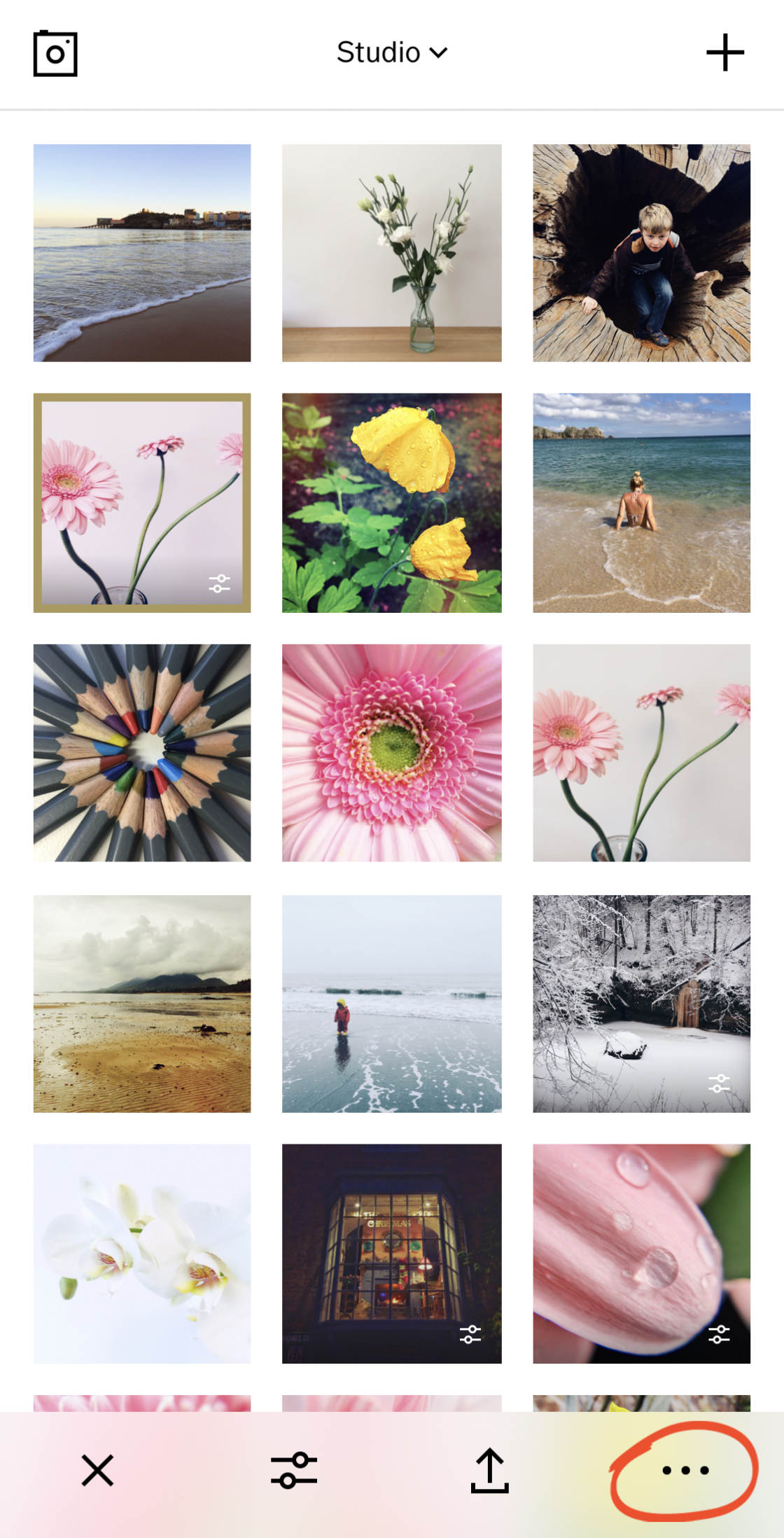
Нажмите Сохранить в Camera Roll, затем выберите Актуальный размер, чтобы изображение сохранилось в полном разрешении:
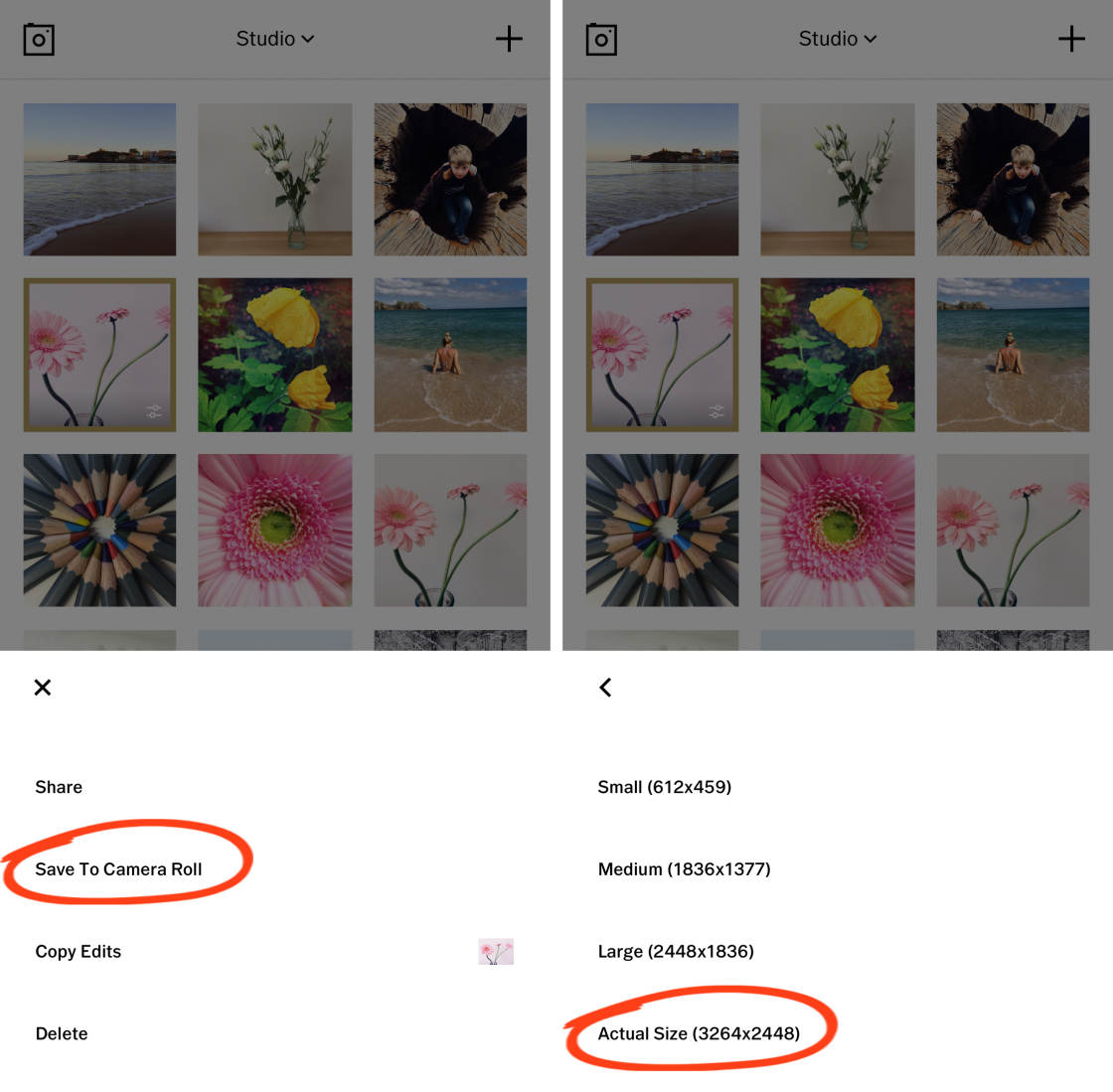
Ниже представлены оригинальные и отредактированные фотографии для сравнения:
 Оригинальное изображение
Оригинальное изображение
 Редактировано с помощью фильтра VSCO H3
Редактировано с помощью фильтра VSCO H3
Фильтр H3 слегка осветлил изображение и добавил красивые розовые тона цветам и фону.
Шаг 7: Загрузить больше фильтров VSCO (необязательно)
Иметь доступ к полному набору фильтров VSCO — значит иметь гораздо больше возможностей для выбора стиля редактирования в VSCO.
 Редактировано с помощью фильтра VSCO HB2
Редактировано с помощью фильтра VSCO HB2
Если вы хотите получить всю коллекцию фильтров, вам придется оплатить годовую подписку на VSCO X за 19,99 доллара.
Это также разблокирует некоторые расширенные инструменты редактирования, которые недоступны в бесплатной версии приложения.
 Редактировано с помощью фильтра VSCO G1
Редактировано с помощью фильтра VSCO G1
VSCO предлагает 7-дневное бесплатное пробное членство, так что вы можете опробовать его, прежде чем начать платить.
Чтобы присоединиться к VSCO X, коснитесь значка X в правом нижнем углу экрана:
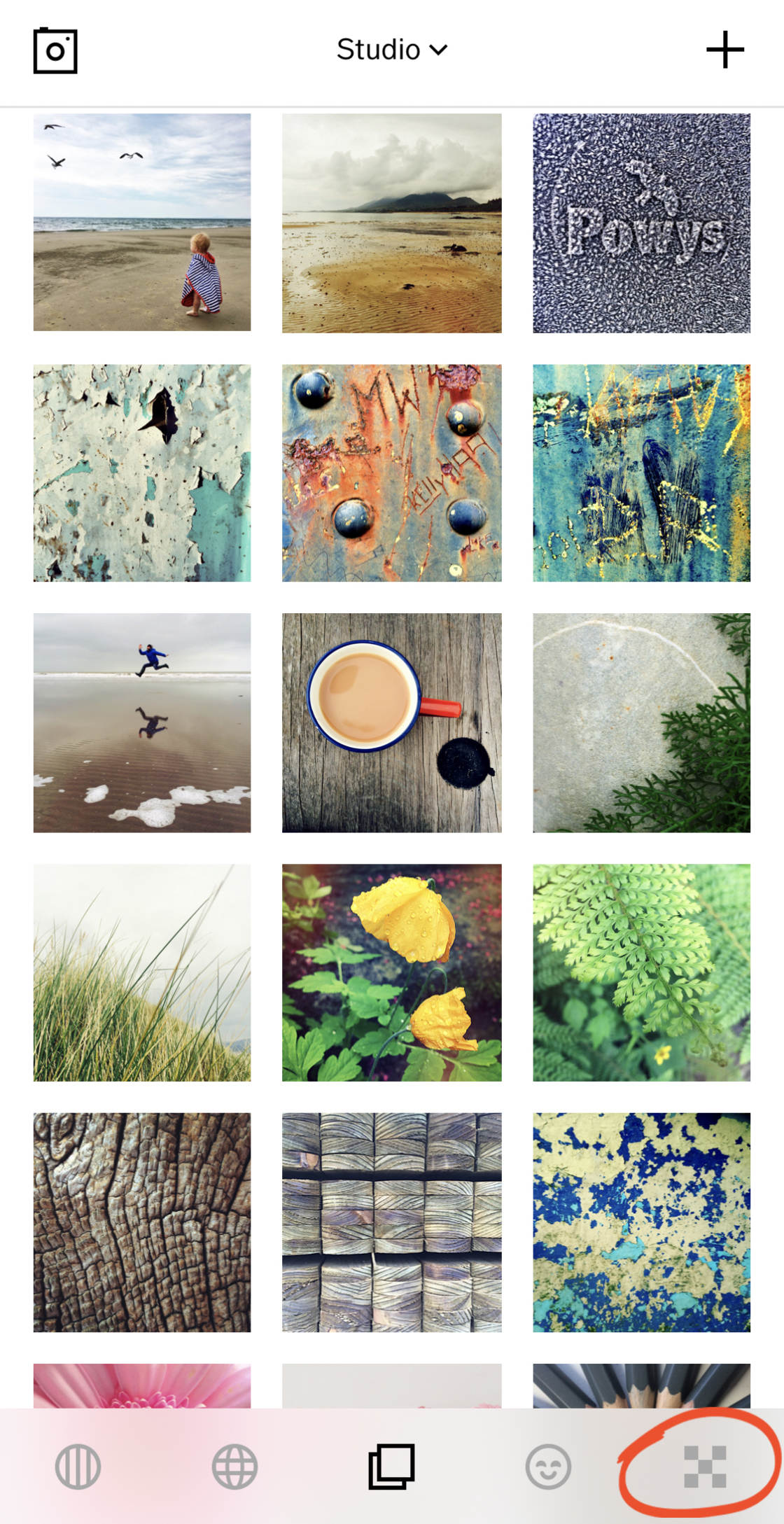
Нажмите Start Free Trial, чтобы получить доступ к полному набору фильтров VSCO:
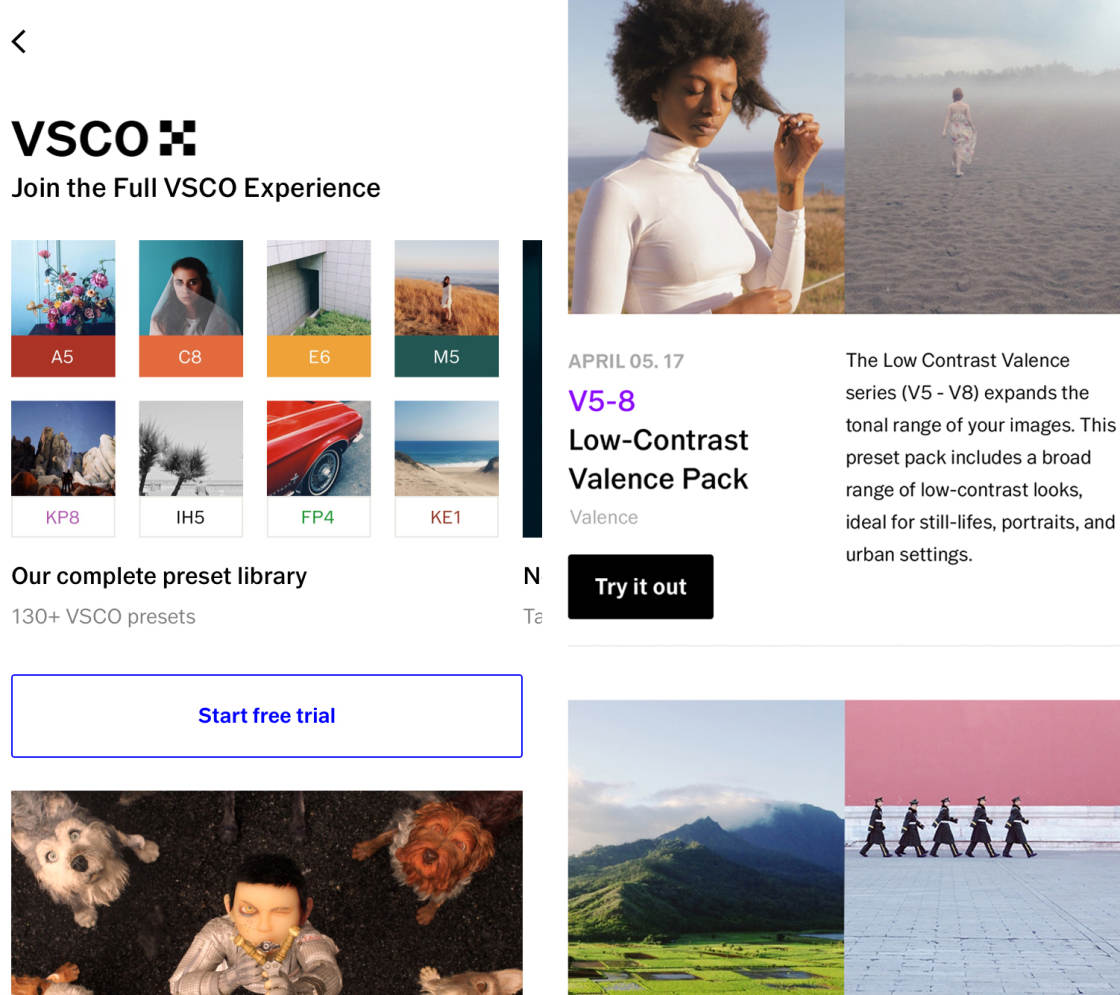
2. VSCO Filter Guide: Как создавать различные стили и настроения
Создание определенного настроения на фотографиях iPhone поможет вам рассказать историю и вызвать определенные эмоции у зрителя.
Конечно, настроение часто создается во время съемки. Объект съемки, местоположение и освещение — все это влияет на то, как зритель воспринимает ваше изображение.
 Редактировано с помощью фильтра VSCO P5
Редактировано с помощью фильтра VSCO P5
Но вы можете еще больше улучшить или изменить настроение фотографии в процессе редактирования. Фильтры VSCO — отличный инструмент для внесения тонких изменений в настроение и стиль ваших фотографий.
Есть два основных приема редактирования, которые влияют на настроение: цвет и свет.
Для примера возьмем фотографию ниже. Вот исходное изображение маленького мальчика на пляже:
 Оригинальное изображение
Оригинальное изображение
Ниже представлены несколько вариантов редактирования с использованием различных фильтров VSCO. Различные цветовые тона и уровни яркости меняют внешний вид и ощущение от изображения:
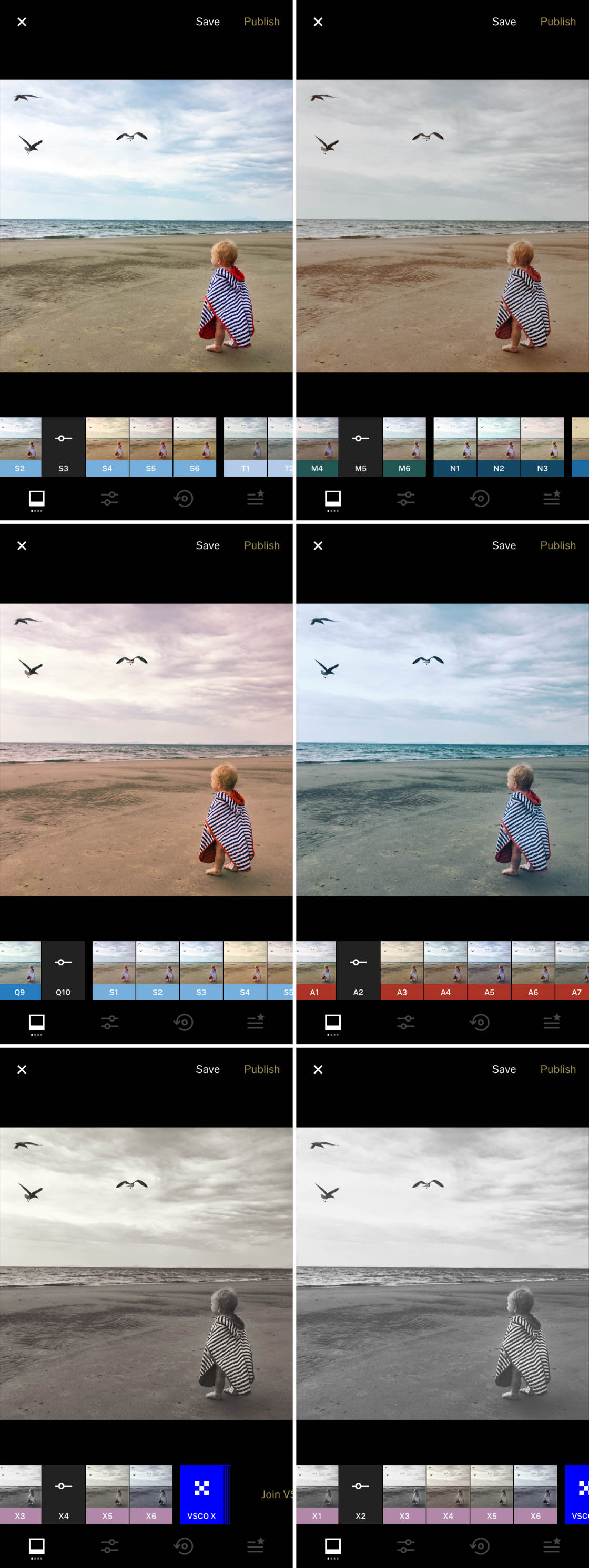
Мой любимый фильтр для этой конкретной фотографии — S3. Он осветлил изображение и сделал цвета более яркими:
 Редактировано с помощью фильтра VSCO S3
Редактировано с помощью фильтра VSCO S3
Выбор подходящих эффектов VSCO для конкретной фотографии — это ключ к созданию потрясающего монтажа.
Но при таком количестве фильтров на выбор бывает трудно понять, какие из них создают определенный внешний вид или ощущение.
Ниже вы узнаете о лучших фильтрах VSCO для создания определенного настроения на фотографиях с iPhone.
Это руководство по фильтрам VSCO покажет вам, как создать следующие стили на фотографиях с iPhone:
- Легкое и воздушное настроение
- Темная и угрюмая атмосфера
- Счастливая и энергичная атмосфера
- Винтажный стиль
- Черный и белый
Лучшие фильтры VSCO: Легкое и воздушное настроение
Чтобы создать легкое и воздушное настроение на фотографиях, выберите фильтр, который осветляет изображение и добавляет свежие белые тона. К ним относятся F2, K1, N1 и S3.
Ниже представлена оригинальная фотография белых цветов в вазе. Ко второму изображению применен фильтр S3 VSCO:
 Оригинальное изображение
Оригинальное изображение
 Редактировано с помощью фильтра VSCO S3
Редактировано с помощью фильтра VSCO S3
Фильтр S3 делает цветы и фон более яркими и белыми. Изображение выглядит намного чище и свежее, чем оригинал.
При редактировании фотографий с белыми объектами и фонами обращайте внимание на незначительные изменения цветового тона при применении фильтра.
На скриншотах ниже вы можете увидеть тонкие цветовые различия, созданные различными фильтрами VSCO.
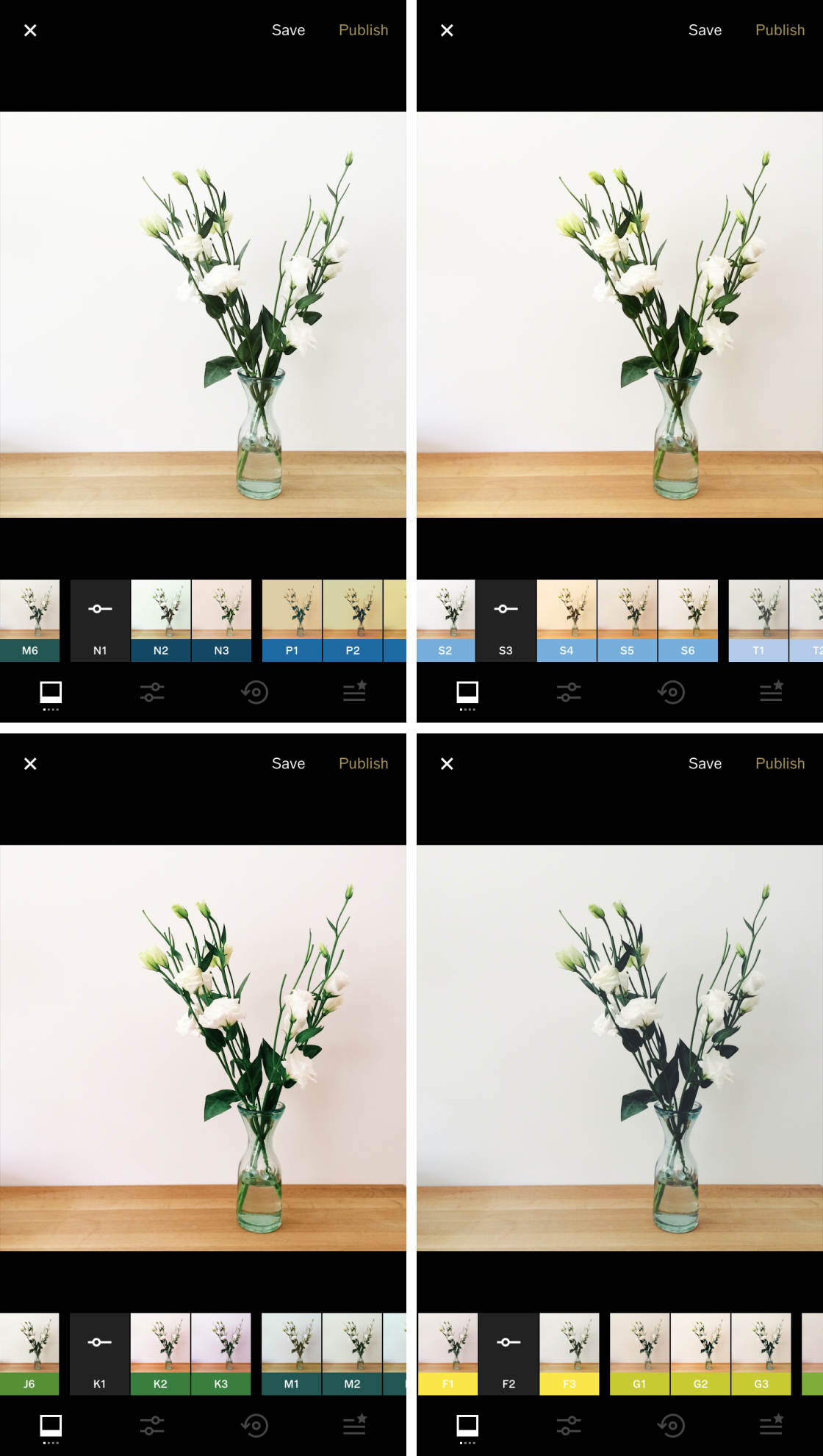
Фильтр K1 слева внизу имеет розоватый оттенок. Фильтр F2 в правом нижнем углу имеет голубоватый оттенок. Фильтр S3 в правом верхнем углу имеет наиболее нейтральные белые тона.
Даже едва заметные различия в цвете могут существенно повлиять на настроение вашей фотографии.
Лучшие фильтры VSCO: Темная и мрачная атмосфера
Для темных и угрюмых фотографий используйте фильтр, который приглушает цвета и затемняет тени.
Фильтры с синим оттенком могут хорошо работать, поскольку они вызывают чувства холода, одиночества или грусти.
Попробуйте использовать HB2, J1, M2 или T1 для создания темной, угрюмой фотографии с чувством тайны или драмы.
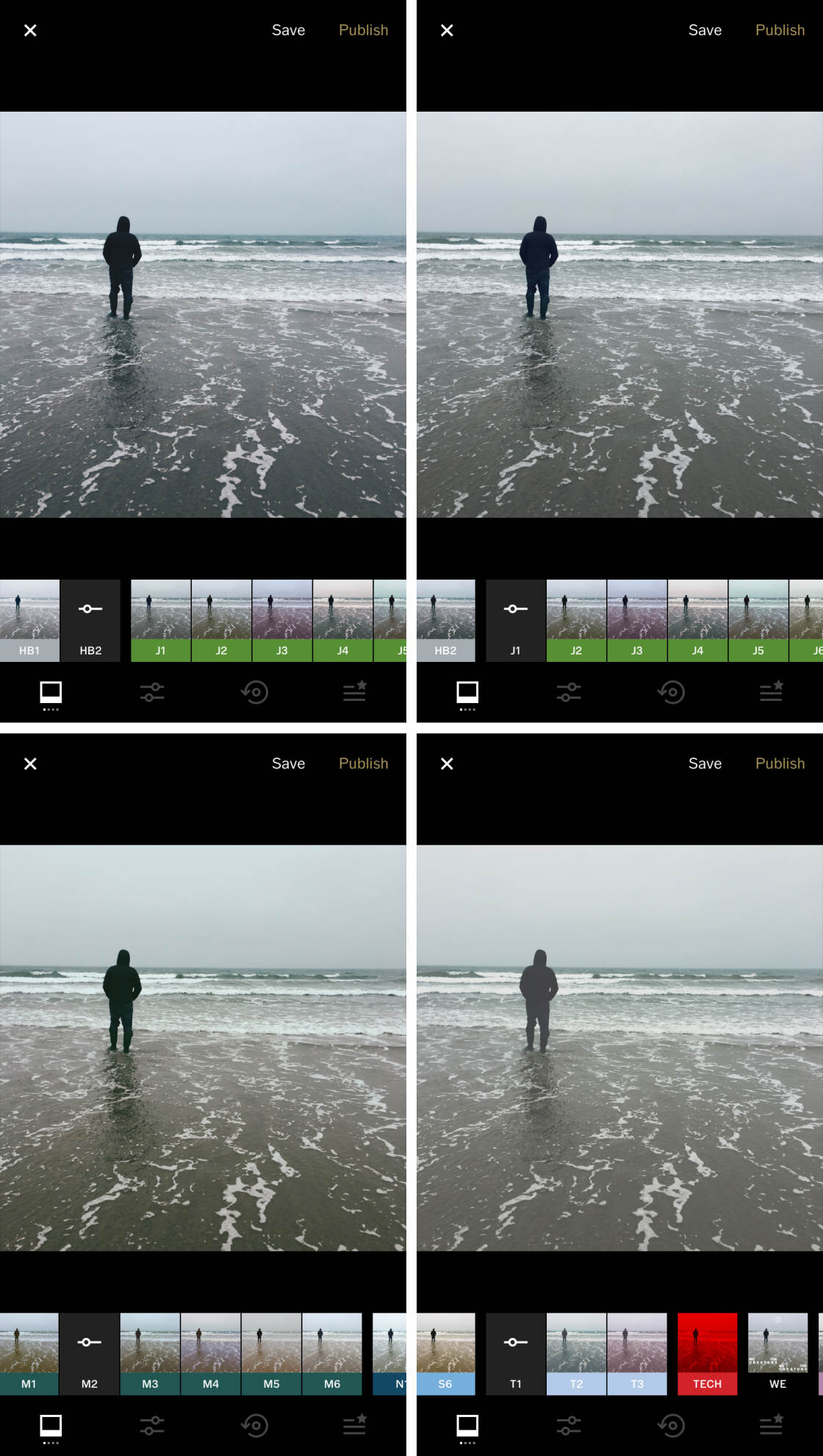
Ниже представлена оригинальная фотография одинокого человека, смотрящего на море в холодный зимний день. На втором изображении применен фильтр HB2 VSCO:
 Оригинальное изображение
Оригинальное изображение
 Редактировано с помощью фильтра VSCO HB2
Редактировано с помощью фильтра VSCO HB2
Фильтр HB2 делает тени более темными и подчеркивает силуэт человека. Он также имеет голубоватый оттенок, который усиливает ощущение холода и одиночества.
Лучшие фильтры VSCO: Happy & Energetic Vibe
Чтобы усилить ощущение счастья или энергии на своих фотографиях, используйте фильтр, который делает цвета более яркими и насыщенными. Попробуйте использовать C1, F1, K2 или S3.
Ниже представлена оригинальная фотография улыбающегося мальчика на грязной велосипедной прогулке. Ко второму изображению применен фильтр S3 VSCO:
 Оригинальное изображение
Оригинальное изображение
 Редактировано с помощью фильтра VSCO S3
Редактировано с помощью фильтра VSCO S3
Фильтр S3 осветляет изображение и делает цвета более яркими, подчеркивая радостное и энергичное настроение.
При редактировании портретных фотографий учитывайте, как различные фильтры влияют на тон кожи. Некоторые фильтры могут сделать кожу слишком оранжевой, желтой, синей, зеленой и т.д.
На скриншотах ниже кожа объекта выглядит разного цвета на каждом из них:
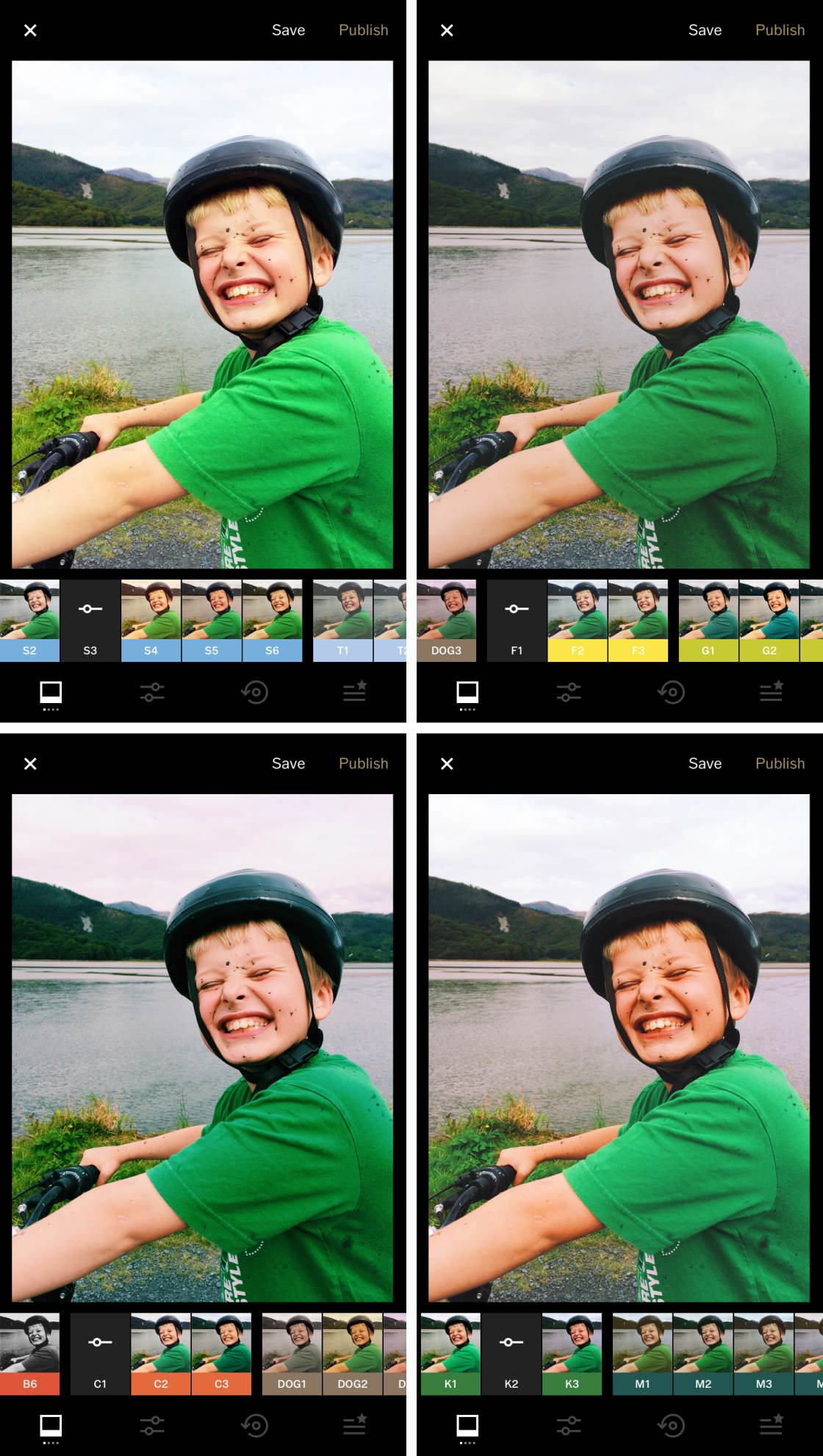
Лучшие фильтры VSCO: Винтажный стиль
Есть несколько вариантов создания винтажного или состаренного вида на фотографиях. Одна из техник — использование фильтра, который приглушает цвета.
Фильтры T1, T2 и T3 отлично подходят для создания мягкого, приглушенного редактирования. Они особенно хорошо подходят для натюрмортов и цветочных фотографий.
Ниже представлена оригинальная фотография вазы с цветами. Второе изображение было отредактировано с помощью фильтра T2 VSCO:
 Оригинальное изображение
Оригинальное изображение
 Редактировано с помощью фильтра VSCO T2
Редактировано с помощью фильтра VSCO T2
Т2 — идеальный винтажный фильтр VSCO для этой фотографии. Одним касанием можно создать романтический образ в винтажном стиле.
Еще один способ создать фотографию в винтажном стиле — сделать ее похожей на старый полароидный снимок. Это можно сделать с помощью фильтров серии P, которые добавляют различные цветовые оттенки к изображению.
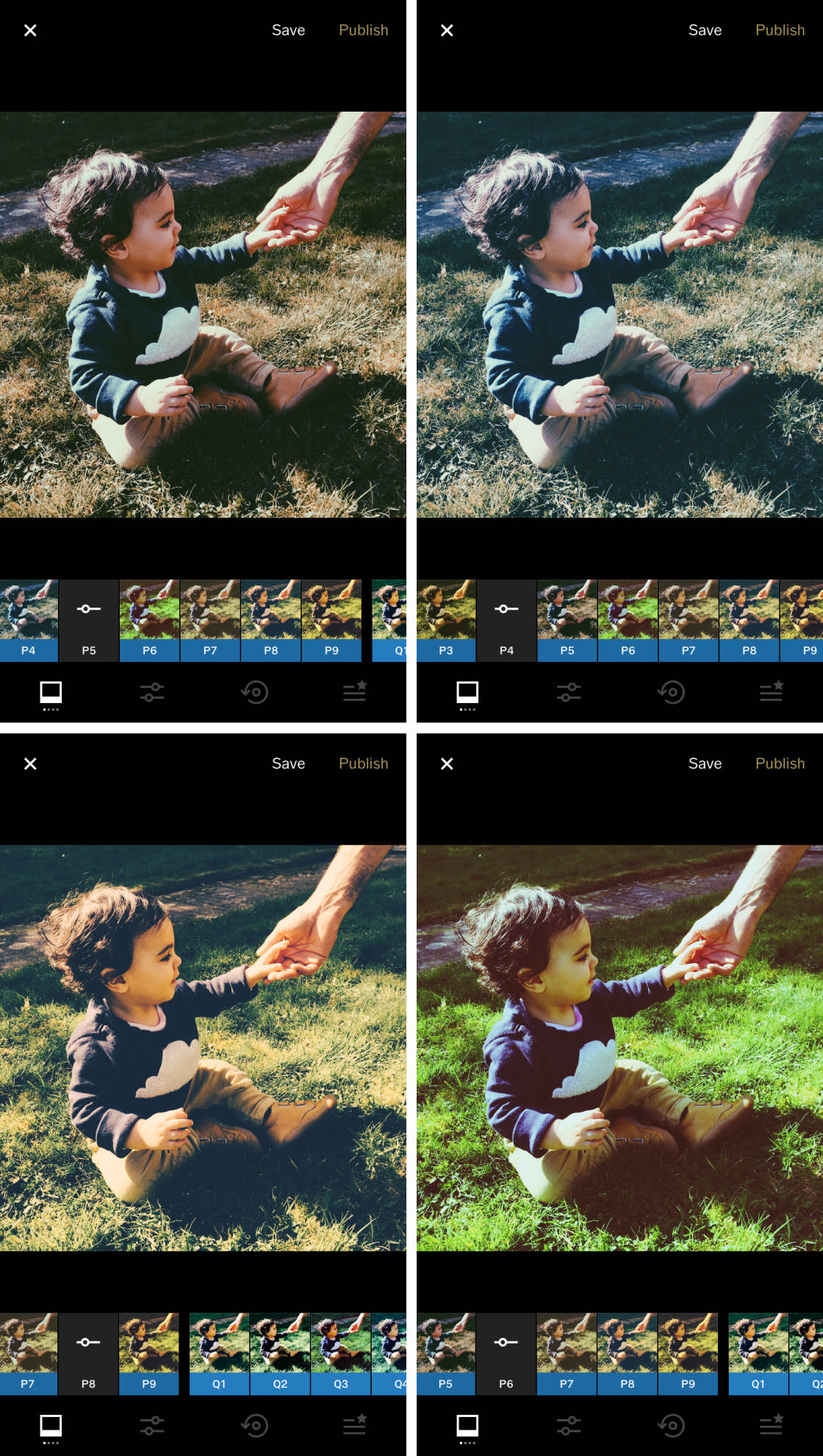
Ниже представлена оригинальная фотография ребенка, держащего своего отца за руку. Ко второму изображению применен фильтр P5 VSCO, что делает его похожим на винтажную полароидную фотографию:
 Оригинальное изображение
Оригинальное изображение
 Редактировано с помощью фильтра VSCO P5
Редактировано с помощью фильтра VSCO P5
Лучшие фильтры VSCO: Черный и белый
Для классического и вневременного образа, вы не ошибетесь с черно-белым фильтром.
VSCO предлагает большой выбор черно-белых фильтров, от высококонтрастных до винтажных и сепийных.
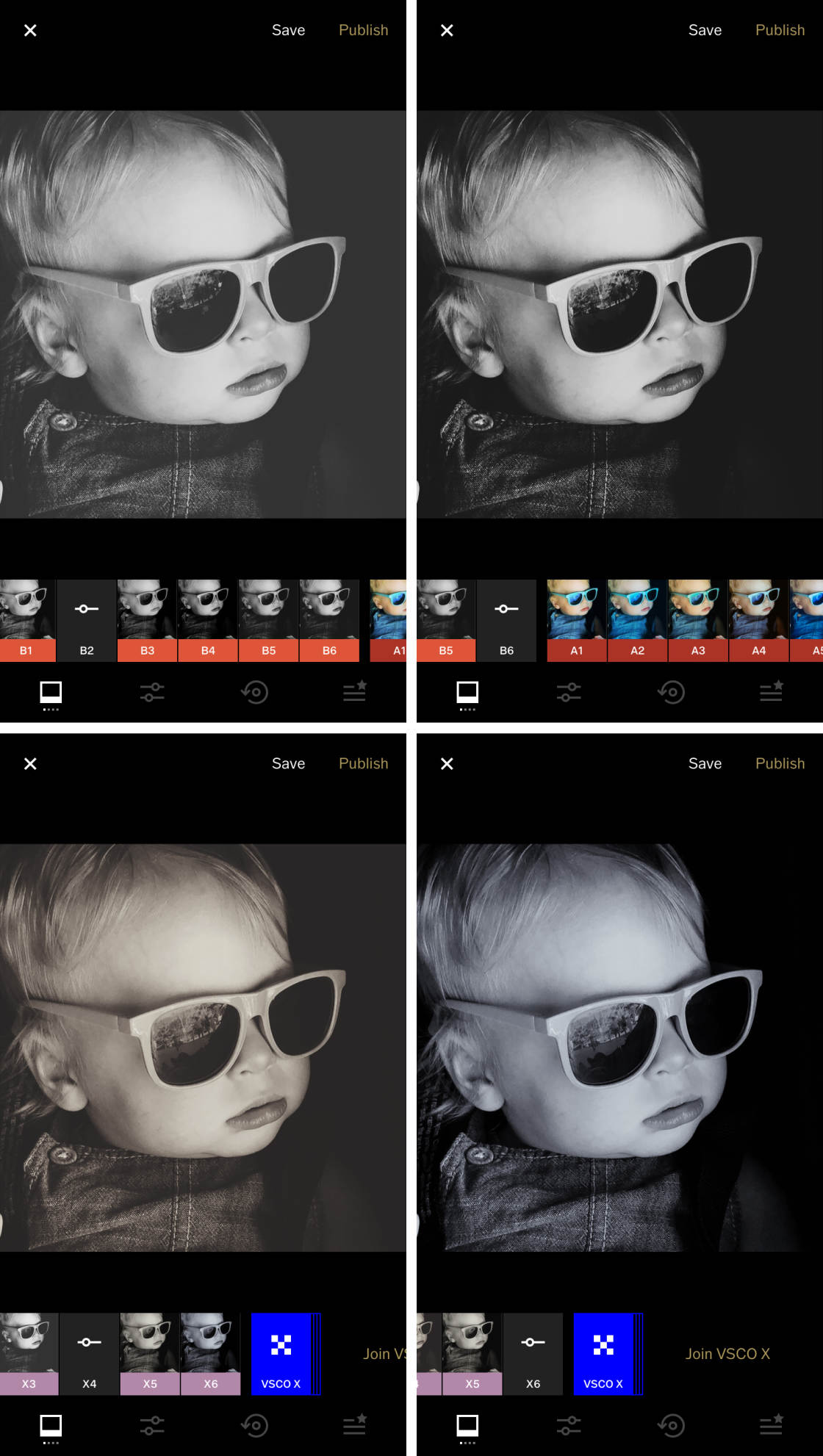
Попробуйте серию фильтров VSCO B для различных классических черно-белых снимков. Каждый фильтр имеет разный уровень яркости и контрастности, поэтому вы сможете добиться именно того вида, который вам нужен.
Серия фильтров X идеально подходит для создания черно-белых фотографий в винтажном стиле. Эта серия фильтров позволяет создавать красивые выцветшие черно-белые фотографии.
Также есть несколько фильтров с коричневым или синим оттенком. Коричневый оттенок предназначен для создания старомодного эффекта сепии.
Ниже представлена оригинальная цветная фотография. Второе изображение было отредактировано с помощью фильтра B2 VSCO для создания слегка выцветшего черно-белого изображения. К третьей фотографии был применен фильтр X4, чтобы создать эффект сепии в винтажном стиле.
 Оригинальное изображение
Оригинальное изображение
 Редактировано с помощью фильтра VSCO B2
Редактировано с помощью фильтра VSCO B2
 Редактировано с помощью фильтра VSCO X4
Редактировано с помощью фильтра VSCO X4
3. Разработать собственный стиль с помощью фильтров VSCO
Выбор фильтра VSCO может сильно повлиять на настроение вашей фотографии. Поэтому потратьте время на то, чтобы попробовать разные фильтры, чтобы добиться именно того вида, который вы хотите.
 Редактировано с помощью фильтра VSCO N2
Редактировано с помощью фильтра VSCO N2
Прекрасная вещь в фильтрах VSCO — это то, что очень легко разработать свой собственный стиль редактирования.
Уловка заключается в том, чтобы не применять множество фильтров разных стилей к своим фотографиям. Придерживайтесь нескольких любимых фильтров схожего стиля, чтобы создать целостную работу.
 Редактировано с помощью фильтра VSCO A5
Редактировано с помощью фильтра VSCO A5
Редактирование в едином стиле создаст более привлекательную и красивую коллекцию фотографий.
Это особенно важно, если вы планируете обмениваться фотографиями в Интернете или печатать в виде альбома или фотокниги.
 Редактировано с помощью фильтра VSCO A2
Редактировано с помощью фильтра VSCO A2
Ваш стиль может меняться со временем или для разных наборов фотографий.
Но если вы обмениваетесь изображениями на Instagram или любите печатать коллекции фотографий, они будут иметь гораздо большее влияние, если все они’ отредактированы схожим образом.
 Редактировано с помощью фильтра VSCO G2
Редактировано с помощью фильтра VSCO G2
Смотрите ниже два Instagram-ленты iPhone-фотографов, у которых мы брали интервью.
Это доказывает, насколько эффективно редактировать, используя похожий стиль VSCO.
Сара Таскер (@me_and_orla на Instagram) всегда использует фильтры VSCO на своих изображениях перед публикацией в Instagram.
Особенно ей нравится использовать фильтры из коллекций пресетов Aesthetic и Minimalist VSCO:
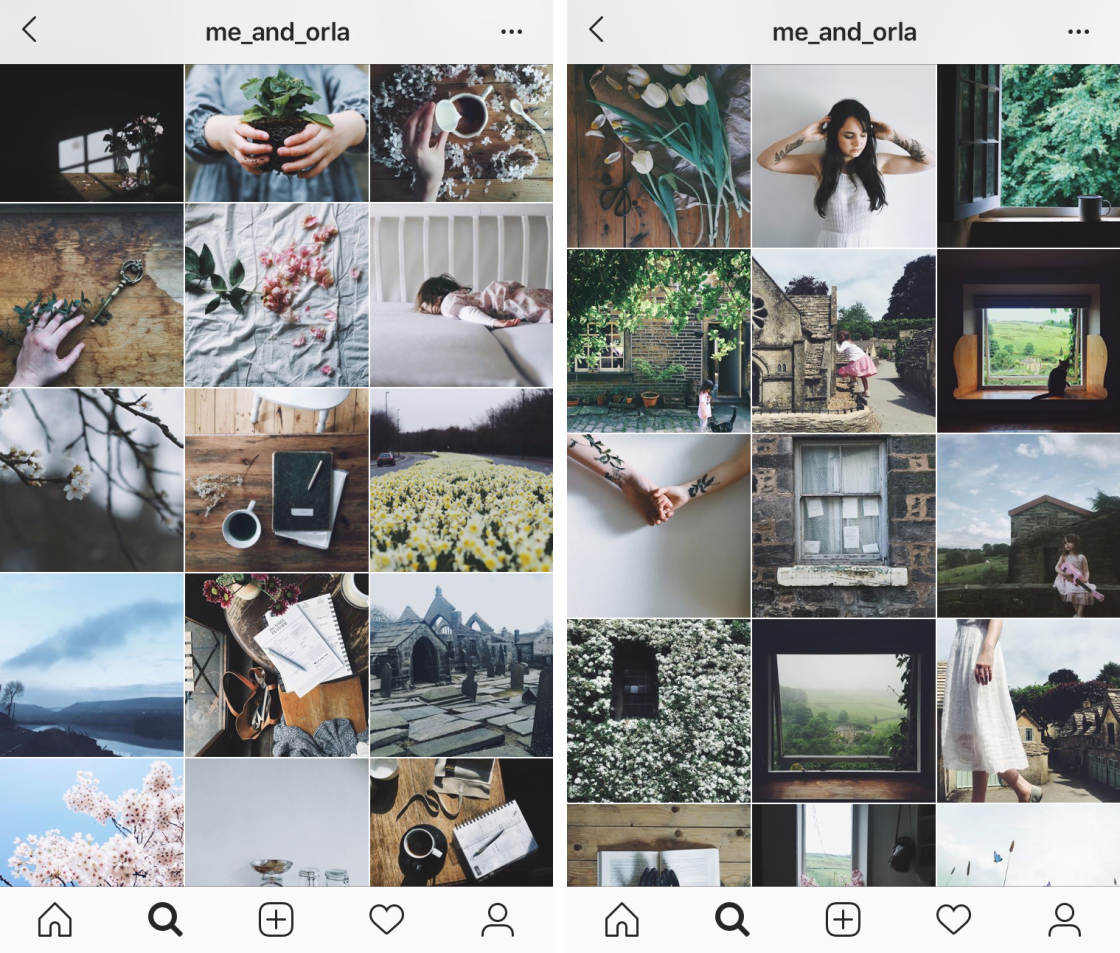
Несмотря на то, что она снимает разные сюжеты, ее выбор фильтров VSCO создает великолепно целостную ленту Instagram.
Еще один талантливый фотограф iPhone, использующий фильтры VSCO, — Влад Василькевич (@vlad.vasylkevych на Instagram).
Его лента в Instagram показывает, насколько эффективно выбирать один и тот же стиль фильтра для схожих типов фотографий: